
Il componente aggiuntivo Covenant Kodi è ora diventato un componente aggiuntivo abbastanza popolare per gli utenti di Kodi, un sostituto dell'add-on Exodus, per fornire la migliore esperienza di visione e varie fonti di video. Ma come installare Covenant su Kodi? Questo articolo introduce 3 metodi super facili per installare Kodi
Assicurati di avere l'ultima versione di Kodi (Kodi 18.1 Leia) nel tuo dispositivo. Se il tuo Kodi non è l'ultima versione, puoi provare a farlo aggiorna prima il tuo Kodi e installa il componente aggiuntivo Covenant.
- Cose da controllare prima di iniziare
- Installa Covenant su Kodi con il repository Kodil
- Come aggiornare Covenant su Kodi
- Come disinstallare Covenant su Kodi
Cose da controllare prima di iniziare
Si prega di notare che né Kodi né Driver Easy incoraggiano la pirateria. Dovresti usare legalmente Kodi e i suoi componenti aggiuntivi.
Prima di installare Covenant in Kodi, c'è qualcosa a cui dovrai prestare attenzione.
1. Consenti fonti sconosciute al tuo Kodi
Come sappiamo, Kodi è un lettore multimediale open source, quindi a volte dovrai installare componenti aggiuntivi su Kodi per avere varie fonti video per guardare i video. Kodi non è autorizzato a installare fonti sconosciute per problemi di sicurezza, quindi potrebbe essere necessario consentire l'origine sconosciuta in modo da poter accedere a vari contenuti portati dai componenti aggiuntivi.
1) Apri Tasse, fai clic su impostazioni > Impostazioni di sistema .
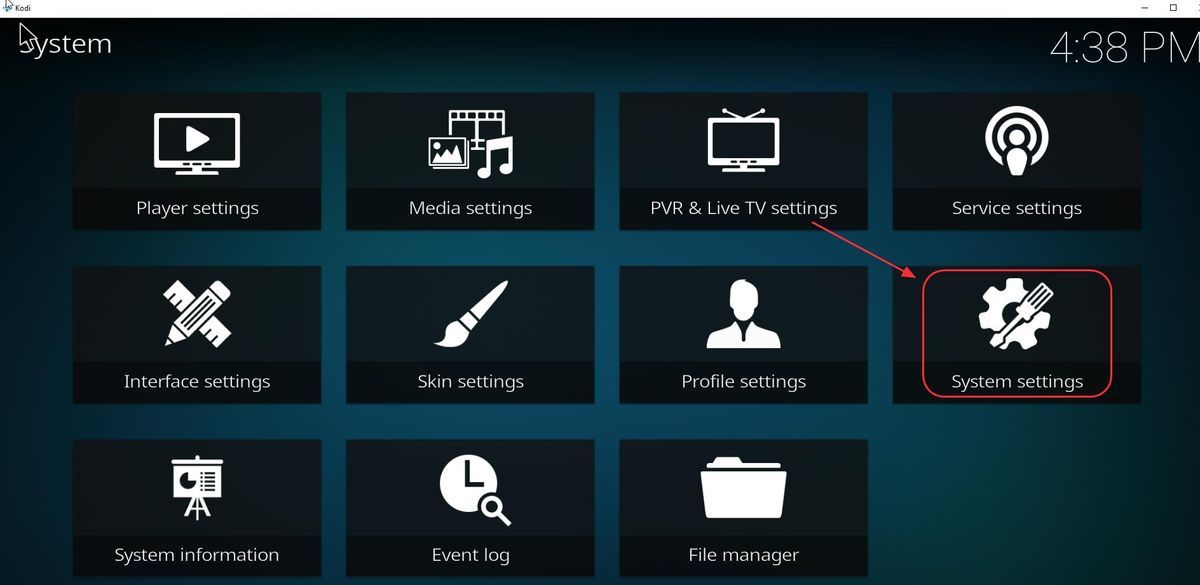
2) Fare clic su Componenti aggiuntivi e tocca il pulsante accanto a Fonti sconosciute , quindi fai clic su sì per confermare.
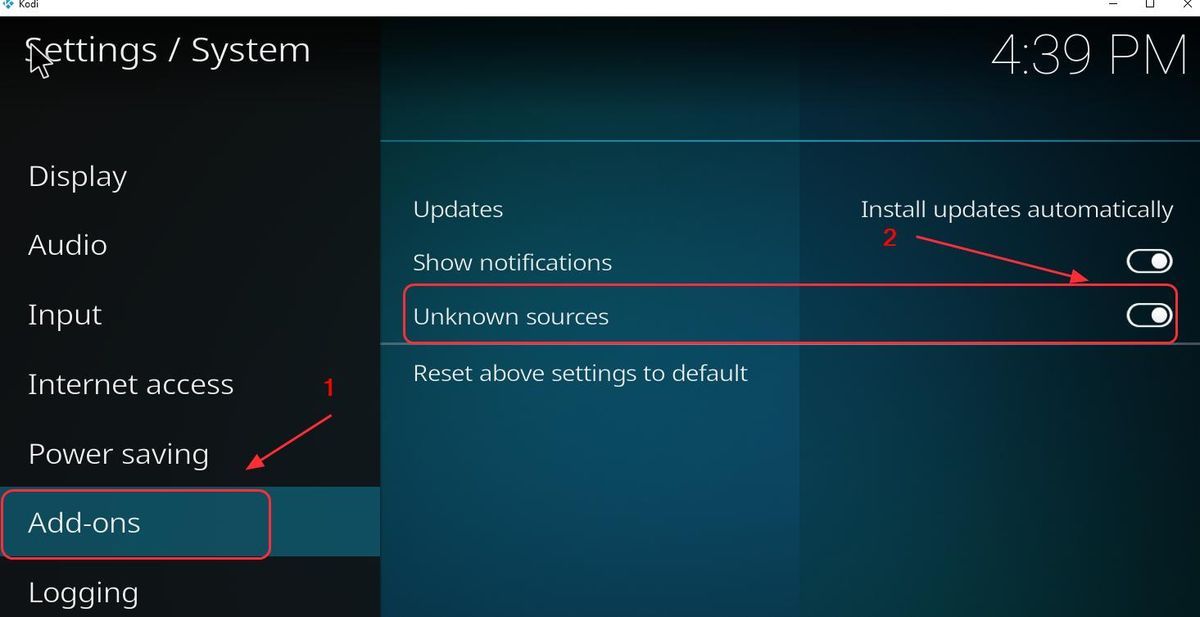
3) Fare clic su sì per confermare le modifiche.
2. Usa una VPN
Si consiglia di utilizzare una VPN quando si utilizza Kodi e i video in streaming.
Per evitare possibili problemi come il mancato funzionamento del componente aggiuntivo Exodus, è necessario installare una rete privata virtuale (VPN). Una VPN maschererà il video, quindi il tuo ISP non lo riconoscerà come un video Kodi e, di conseguenza, non lo bloccherà.
Per trovare una VPN, cerca semplicemente VPN nel tuo browser, quindi scegli quella con la migliore reputazione. Se non hai tempo o pazienza, puoi provare NordVPN .
NordVPN ti aiuta a bypassare le restrizioni geografiche per ottenere tutti i componenti aggiuntivi desiderati, ti protegge dagli occhi ficcanaso e protegge i tuoi dati per mantenere privata la tua attività online. È sicuro e facile da usare!
Clic Coupon NordVPN per ottenere prima il codice coupon NordVPN, quindi segui i passaggi seguenti per scaricare e utilizzare NordVPN.
- Scarica NordVPN nel tuo dispositivo.
- Esegui NordVPN e aprilo.
- Connettiti a un server in una posizione scelta.

Tutto stabilito!
Metodo 1: installa Covenant su Kodi con il repository Kodil
Un altro modo per installare l'add-on Covenant Kodi è da Repository Kodil . Puoi provare le seguenti istruzioni:
1) Apri il tuo Kodi e fai clic su impostazioni (l'icona dell'ingranaggio).
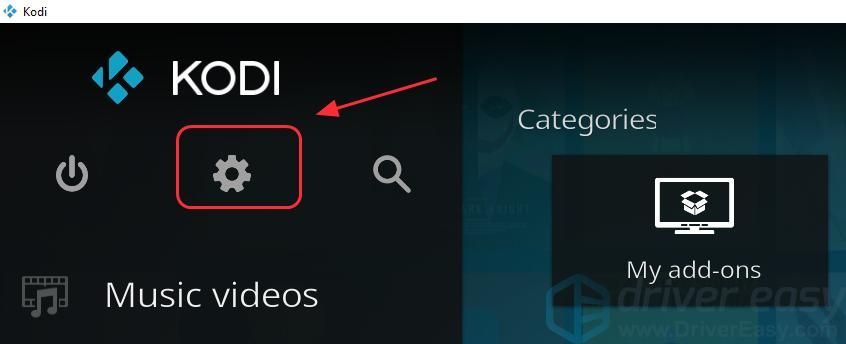
2) Fare clic su File Manager .
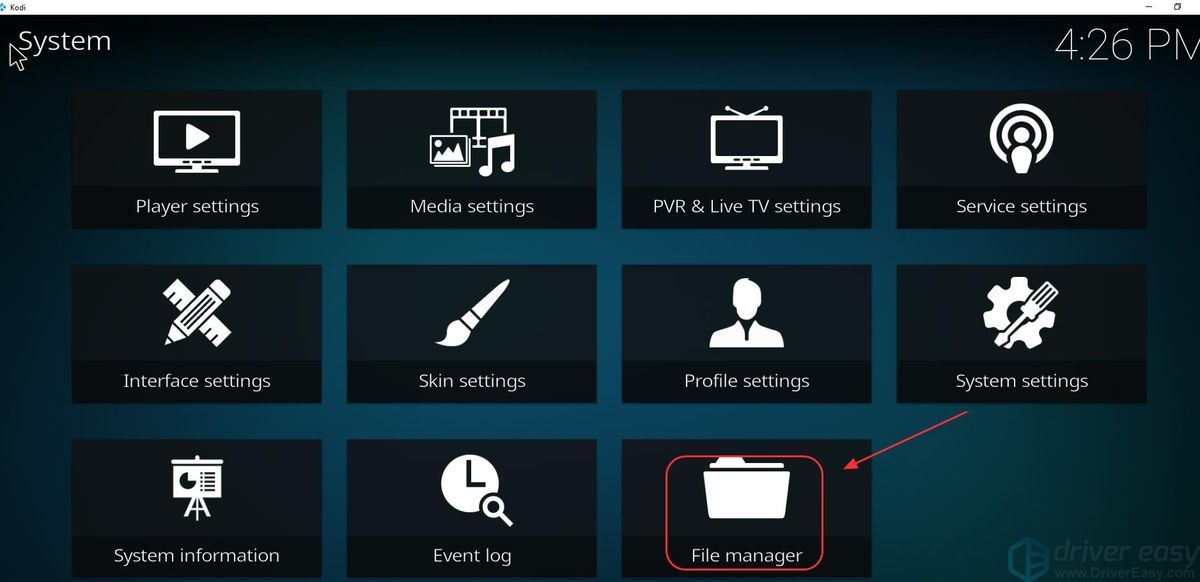
3)Doppio click Aggiungi sorgente , quindi fai clic su Nessuna .
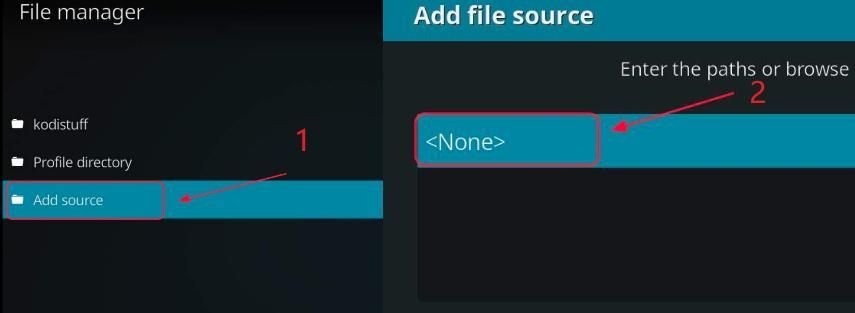
4)Digita quanto segue URL oppure copia e incolla il seguente URL nel tuo Kodi e fai clic su ok .
http://www.lvtvv.com/repo
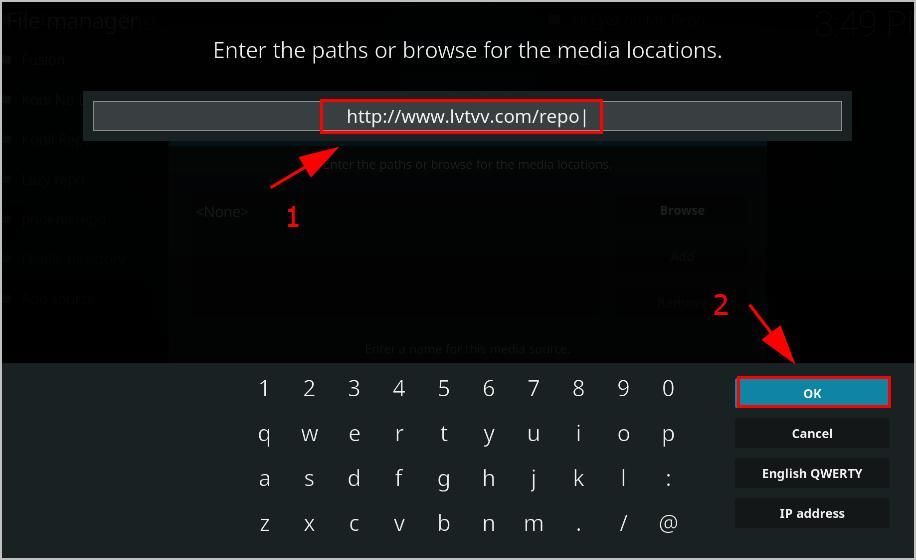
5) Immettere un nome per questo supporto di origine (nel mio caso inserisco ' kodil lvtvv '), Quindi fare clic su ok due volte.
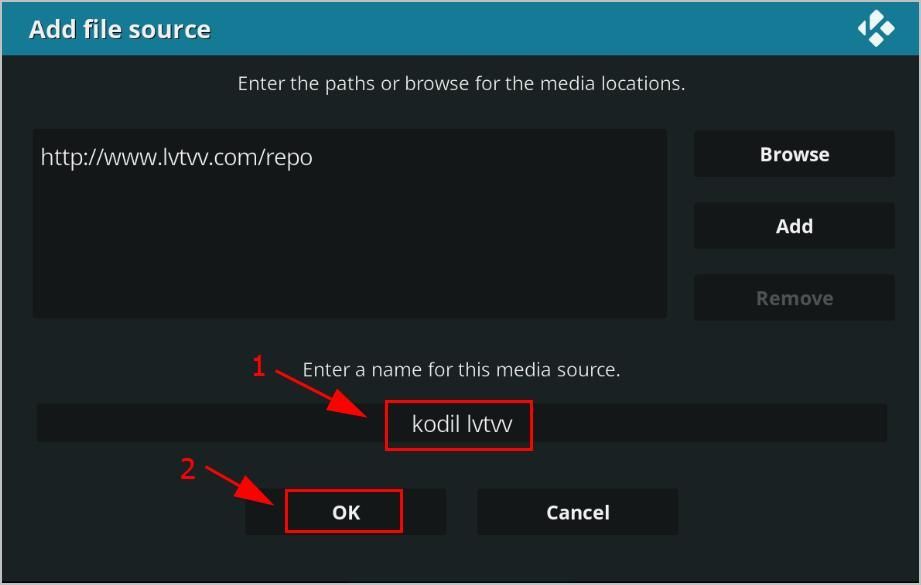
6) Torna al menu principale di Kodi eclic Componenti aggiuntivi , quindi fai clic su Pacchetto icona in alto a sinistra.
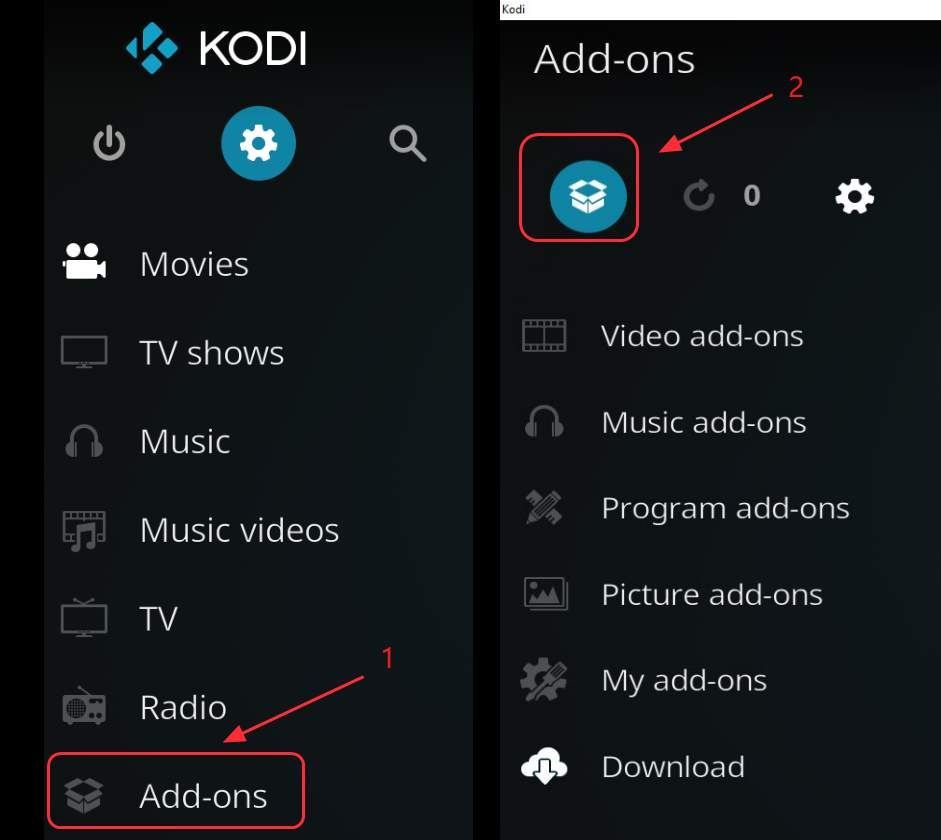
7) Seleziona Installa da file zip .
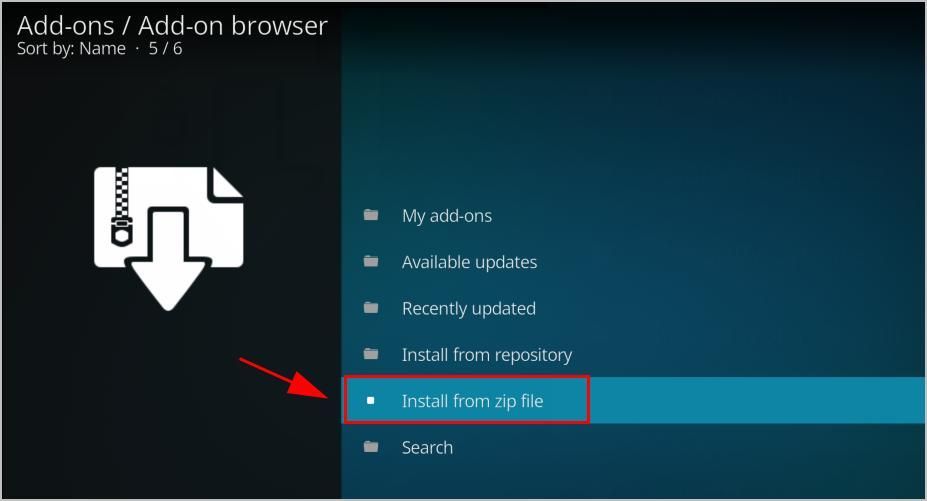
8) Fare clic sul nome appena inserito (nel mio caso clicco kodil lvtvv ).
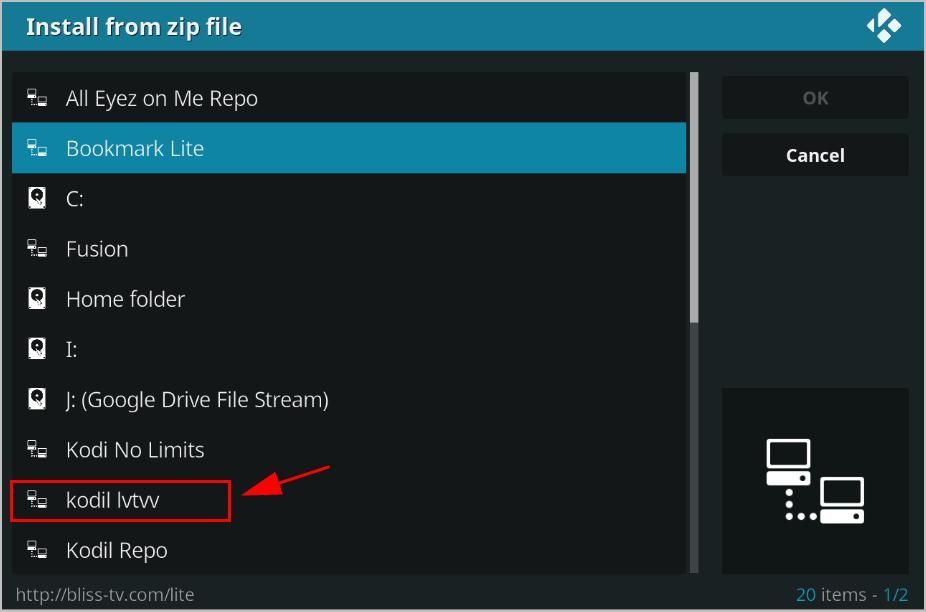
9) Fare clic su repository.kodil-X.X.zip .
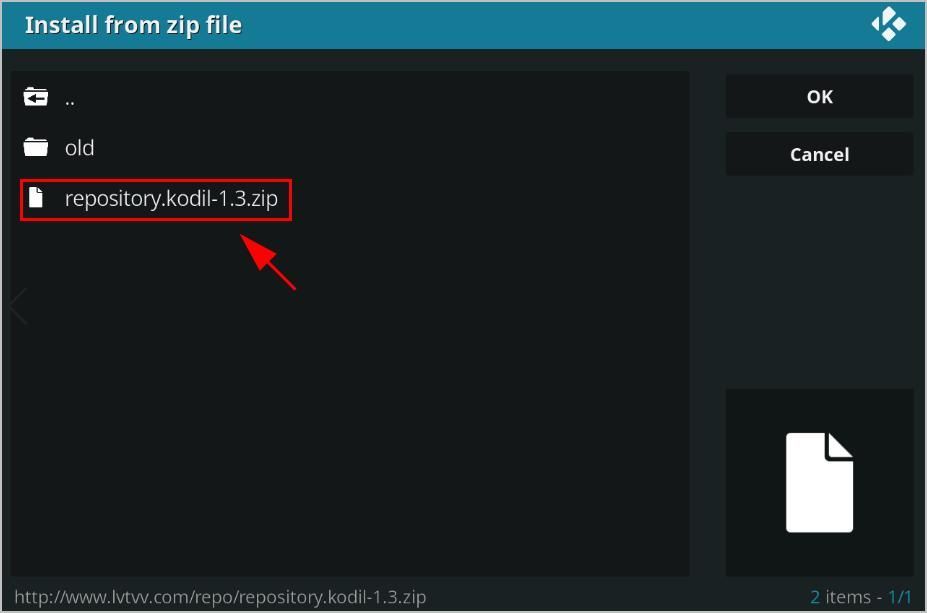
10) Attendi che la notifica nell'angolo in alto a destra ti mostri il repository da installare.
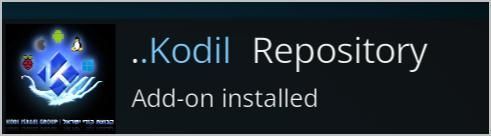
11) Nella stessa schermata, cleccare Installa dal repository .
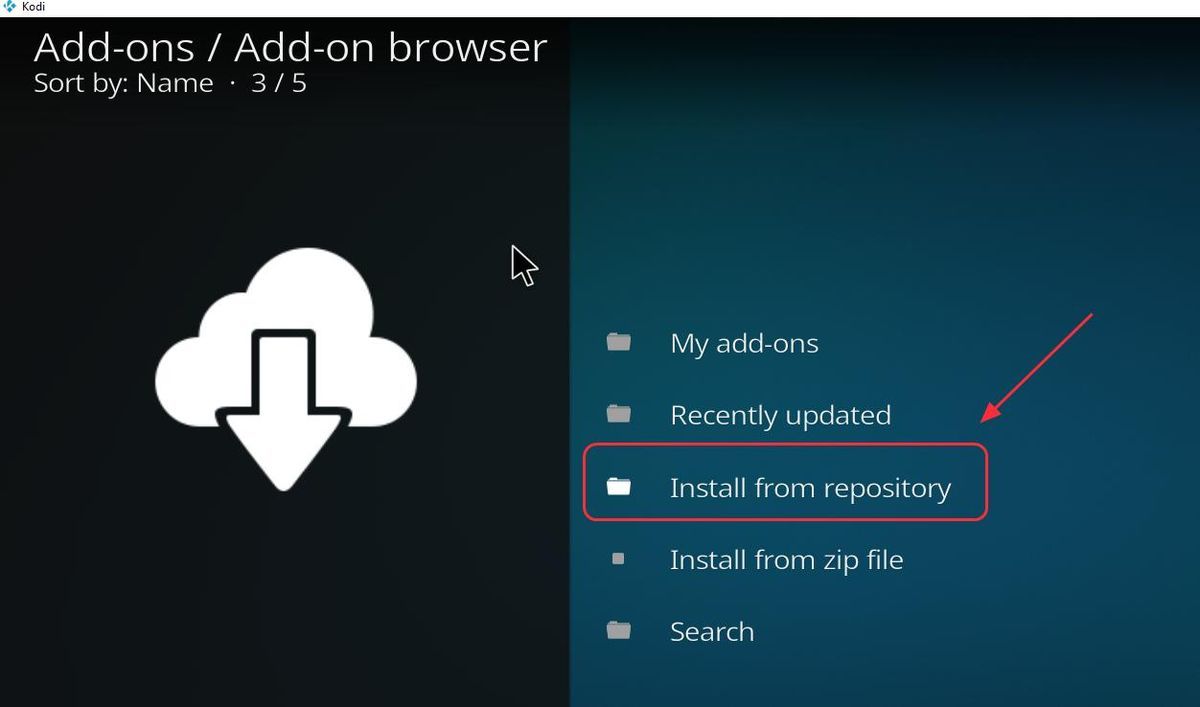
12) Fare clic su Repository Kodil .
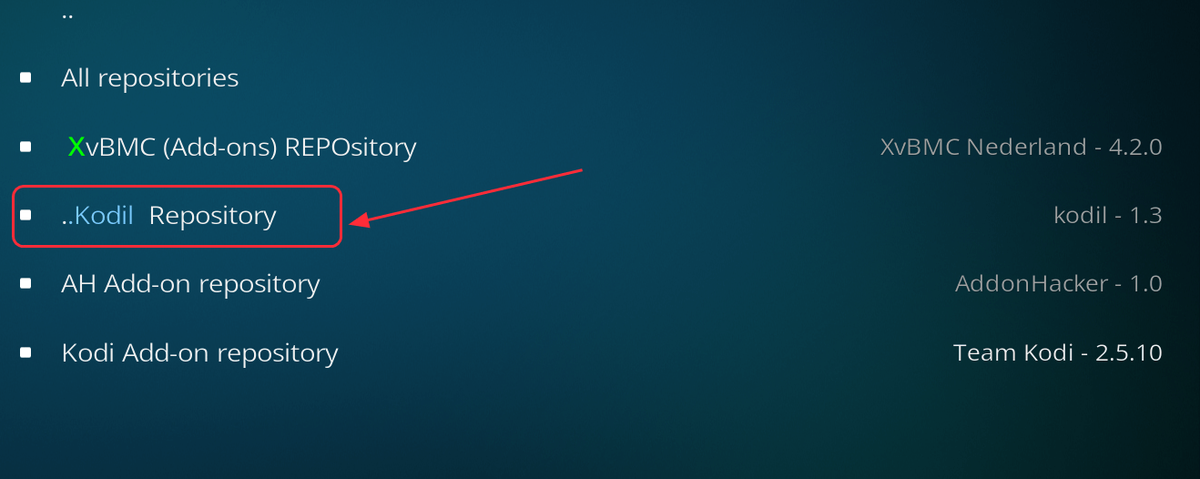
13) Fare clic su Componenti aggiuntivi video .
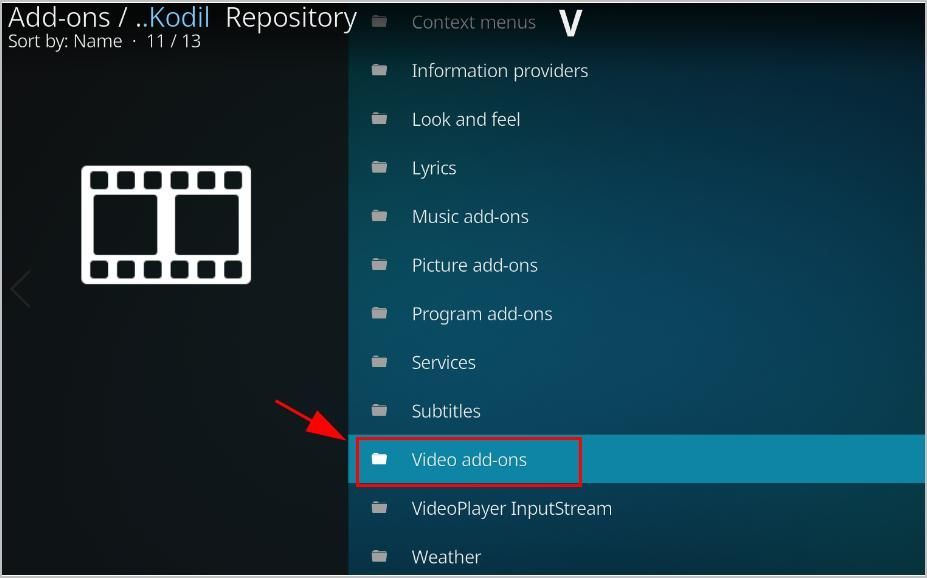
14) Fare clic su Patto .
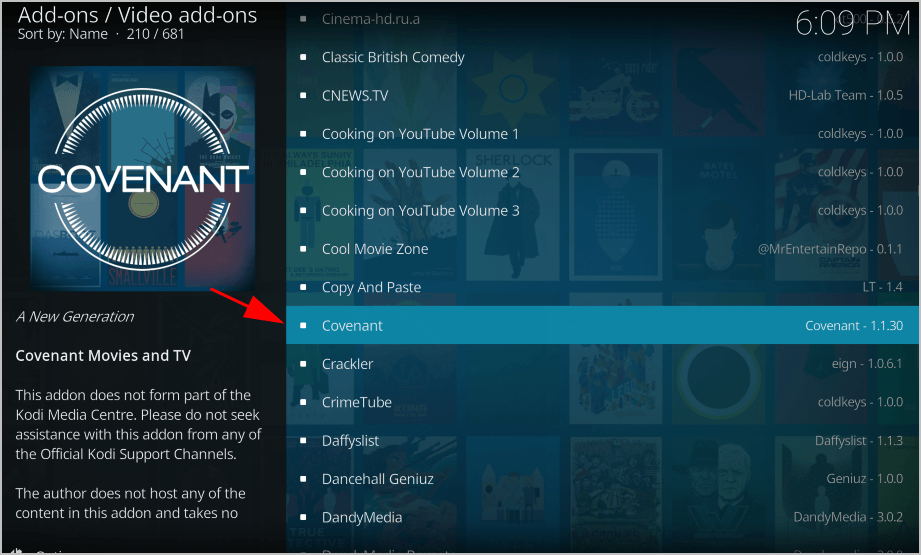
15) Fare clic su Installare in basso a sinistra.

16) Attendi che la notifica mostri che il componente aggiuntivo è installato.
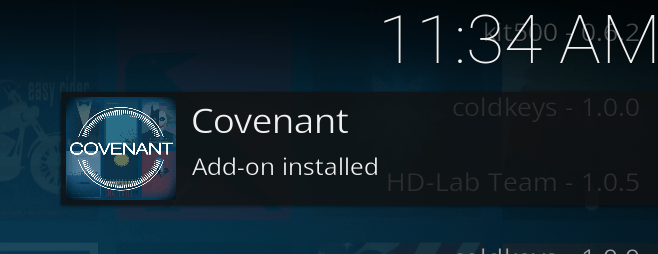
Ora puoi aprire Covenant e divertirti a guardare i film andando su Che homepage > Componenti aggiuntivi > Patto .
Come aggiornare Covenant su Kodi
Dopo aver installato Covenant sul tuo Kodi, dovrai verificare la presenza di aggiornamenti con il componente aggiuntivo Covenant per mantenere aggiornato il tuo componente aggiuntivo. Esistono due modi per aggiornare Covenant: manualmente e automaticamente. Ecco i passaggi per mostrarti come aggiornare il componente aggiuntivo Covenant su Kodi:
1) Nella schermata principale di Kodi, fai clic su Componenti aggiuntivi .

2) Fare clic su I miei componenti aggiuntivi .

3) Fare clic su Componenti aggiuntivi video .
4) Fare clic su Patto Aggiungi su.

5) C'è un elenco di menu in basso.
Se desideri aggiornare manualmente il patto, fai clic su Aggiornare .
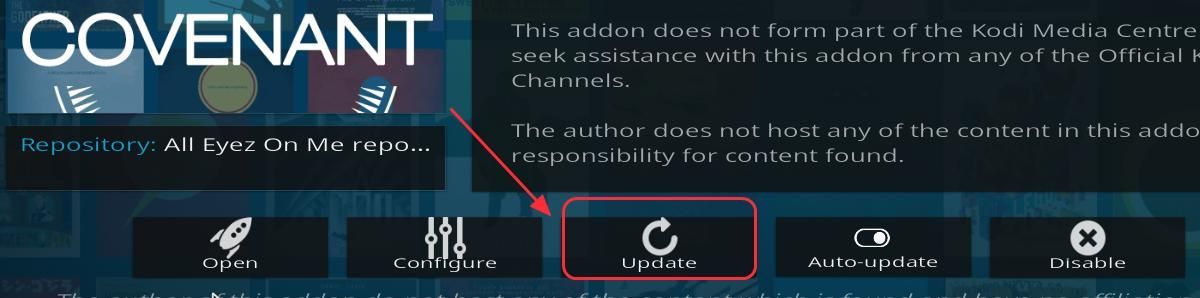
Se desideri l'aggiornamento automatico, fai clic su Pulsante di aggiornamento automatico per attivarlo (è attivato per impostazione predefinita).
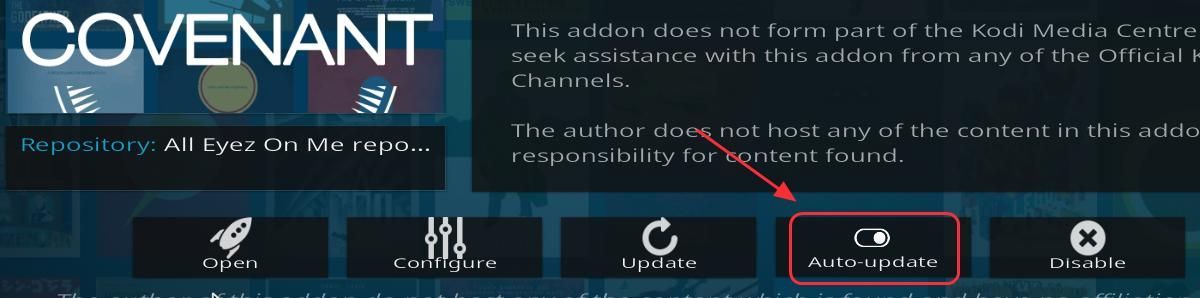
Quindi dovresti essere in grado di aggiornare il patto sul tuo Kodi.
Come disinstallare Covenant su Kodi
Se desideri disinstallare Covenant sul tuo Kodi, segui i passaggi seguenti:
1) Nella schermata principale di Kodi, fai clic su Componenti aggiuntivi .

2) Fare clic su I miei componenti aggiuntivi .

3) Fare clic su Componenti aggiuntivi video .
4) Fare clic su Patto Aggiungi su.

5) C'è un elenco di menu in basso. Clic Disinstalla in basso a destra. Quindi seguire la procedura guidata sullo schermo per disinstallare.
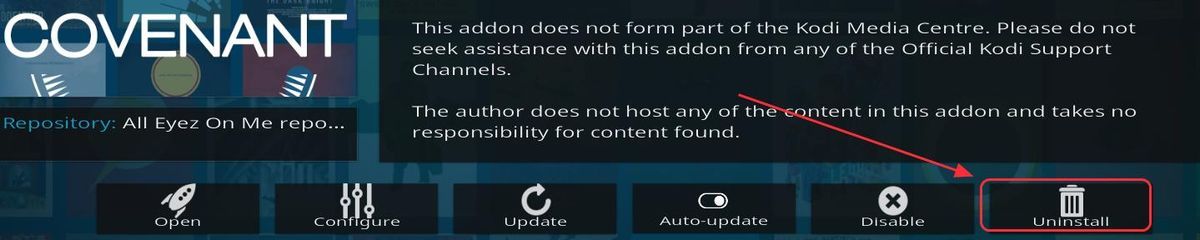
Quindi dovresti essere in grado di disinstallare Covenant sul tuo Kodi con successo.
Ecco i tre semplici metodi su come installare rapidamente i componenti aggiuntivi di Covenant Kodi. Sentiti libero di commentare qui sotto per condividere la tua idea.
Articoli Correlati:
Come installare Phoenix su Kodi (suggerimenti 2018)
Come installare Kodi in Chromecast - Trasmetti facilmente Kodi a Chromecast
Ares Wizard non funziona? Prova queste soluzioni!
Kodi con VPN: tutto ciò che dovresti sapere


![[RISOLTO] Call of Duty: Warzone DEV ERROR 5573 su PC](https://letmeknow.ch/img/other/41/call-duty.jpg)

![[SOVLED] WARNO continua a bloccarsi su PC](https://letmeknow.ch/img/knowledge/69/warno-keeps-crashing-pc.jpg)

![Resident Evil Village si arresta in modo anomalo su PC [RISOLTO]](https://letmeknow.ch/img/other/52/resident-evil-village-crash-sur-pc.jpg)
